 Keď sa pýtate na opätovné spustenie systému Windows 8, rôzni používatelia často znamenajú rôzne veci: niekto zruší posledné zmeny, ktoré vykonali pri inštalácii ľubovoľného programu alebo ovládačov, niekto odstráni nainštalované aktualizácie, niektoré obnovia pôvodnú konfiguráciu systému alebo vrátia z Windows 8.1 8. Aktualizácia 2016: Ako vrátiť alebo obnoviť systém Windows 10.
Keď sa pýtate na opätovné spustenie systému Windows 8, rôzni používatelia často znamenajú rôzne veci: niekto zruší posledné zmeny, ktoré vykonali pri inštalácii ľubovoľného programu alebo ovládačov, niekto odstráni nainštalované aktualizácie, niektoré obnovia pôvodnú konfiguráciu systému alebo vrátia z Windows 8.1 8. Aktualizácia 2016: Ako vrátiť alebo obnoviť systém Windows 10.
Už som napísal o každej z týchto tém a tu som sa rozhodol zhromaždiť všetky tieto informácie spolu s vysvetleniami, v ktorých prípadoch by ste sa oslovili špecifickými metódami obnovenia predchádzajúceho stavu systému a ktoré postupy sa vykonávajú s použitím každého z nich.
Obnovenie systému Windows pomocou bodov obnovenia systému
Jednou z najčastejšie používaných metód vrátenia systému Windows 8 sú body obnovenia systému, ktoré sa automaticky vytvoria počas významných zmien (inštalácia programov, ktoré menia systémové nastavenia, ovládače, aktualizácie atď.) A ktoré je možné manuálne vytvoriť. Táto metóda môže pomôcť v pomerne jednoduchých situáciách, keď po jednej z uvedených akcií máte nejaké chyby v práci alebo pri načítaní systému.
Ak chcete použiť bod obnovenia, musíte vykonať nasledujúce kroky:
- Prejdite na ovládací panel a vyberte položku "Obnoviť".
- Kliknite na položku "Spustiť obnovenie systému".
- Vyberte požadovaný bod obnovenia a spustite proces návratnosti do stavu v deň vytvorenia bodu.
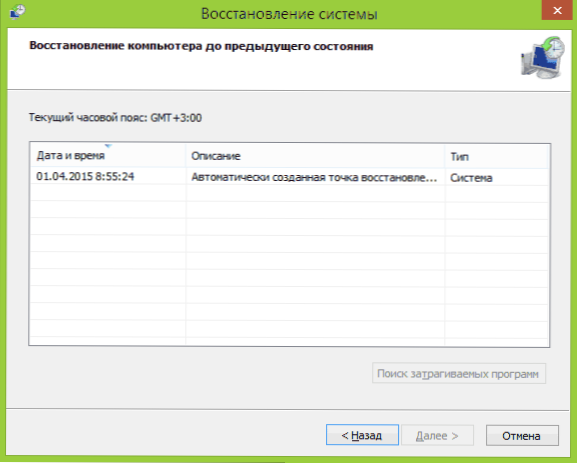
Viac informácií o bodoch obnovenia systému Windows, o tom, ako s nimi pracovať a ako riešiť typické problémy s týmto nástrojom nájdete v článku Windows Recovery Point 8 a 7.
Aktualizácie vrátenia
Ďalšou najčastejšou úlohou je vrátiť aktualizácie do systému Windows 8 alebo 8.1 v prípadoch, keď sa po inštalácii objavili určité problémy s počítačom: chyby pri spúšťaní programov, strata internetu a podobne.
Za týmto účelom zvyčajne používate odstraňovanie aktualizácií prostredníctvom služby Windows Update alebo prostredníctvom príkazového riadka (existuje aj softvér tretej strany na prácu s aktualizáciami systému Windows).

Podrobné pokyny na odinštalovanie aktualizácií: Ako odstrániť aktualizácie pre systémy Windows 8 a Windows 7 (dva spôsoby).
Obnovte systém Windows 8
V systéme Windows 8 a 8.1 je možné obnoviť všetky systémové nastavenia v prípade nesprávneho fungovania bez vymazania osobných súborov. Táto metóda by sa mala použiť, ak iné metódy už nepomáhajú - pri vysokej pravdepodobnosti sa môžu vyriešiť problémy (za predpokladu, že samotný systém beží).

Ak chcete obnoviť nastavenia, otvorte panel vpravo (príručky), kliknite na položku Parametre a zmeňte nastavenia počítača. Potom vyberte v zozname "Aktualizovať a obnoviť" - "Obnoviť". Ak chcete obnoviť nastavenia, stačí spustiť obnovu počítača bez odstránenia súborov (ovplyvnené sú však vaše nainštalované programy, sú to iba dokumenty dokumentov, videí, fotografií a podobne).
Podrobnosti: Obnovte nastavenia Windows 8 a 8.1
Použitie obrázkov obnovy na vrátenie systému do pôvodného stavu
Obraz na obnovenie systému Windows je druh úplnej kópie systému, so všetkými nainštalovanými programami, ovládačmi, a ak chcete, a súbory a môžete vrátiť počítač presne do stavu, ktorý je uložený v obraze na obnovenie.
- Takéto obnovovacie obrázky sa nachádzajú na takmer všetkých prenosných počítačoch a počítačoch (značkové) s predinštalovanými systémami Windows 8 a 8.1 (nachádzajú sa na skrytom oddieli pevného disku, obsahujú operačný systém a programy nainštalované výrobcom)
- Obraz obnovy môžete kedykoľvek vytvoriť sami (najlepšie po inštalácii a počiatočnom nastavení).
- Ak chcete, môžete na pevnom disku počítača vytvoriť skrytý oddiel na obnovenie (ak tam nie je alebo bol odstránený).
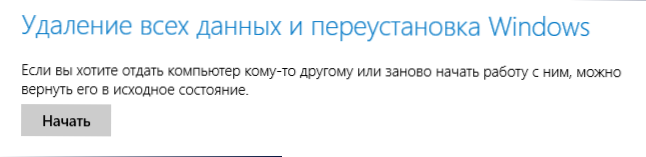
V prvom prípade, keď systém nebol opätovne nainštalovaný na notebook alebo počítač, ale nainštalovaný (vrátane inovácie z Windows 8 na 8.1), môžete použiť položku "Obnoviť" pri zmene parametrov (popísané v predchádzajúcej časti, je tu tiež odkaz na Podrobné pokyny), ale budete musieť vybrať "Odstrániť všetky súbory a preinštalovať systém Windows" (takmer celý proces sa vyskytuje automaticky a nevyžaduje špeciálnu prípravu).
Hlavnou výhodou oddielov obnovy továrne je, že sa dajú použiť aj v prípadoch, keď sa systém nespustí. Ako to urobiť vo vzťahu k prenosným počítačom, napísal som v článku Ako obnoviť laptop na továrenské nastavenia, ale rovnaké metódy sa používajú pre stolné počítače a počítače typu všetko-v-jednom.
Môžete tiež vytvoriť svoj vlastný obraz obnovy obsahujúci okrem samotného systému aj nainštalované programy, vykonané nastavenia a potrebné súbory a kedykoľvek ich použiť, vráťte systém späť do požadovaného stavu (môžete tiež udržať obrázok na externom disku pre konzervácie).Dva spôsoby, ako vytvoriť takéto obrázky v "ôsmich" som opísal v článkoch:
- Vytvorenie úplného obrazu obnovy systému Windows 8 a 8.1 v systéme PowerShell
- Všetko o vytváraní vlastných obrázkov na obnovenie systému Windows 8
A nakoniec existujú spôsoby, ako vytvoriť skrytý oddiel, ktorý vráti systém späť do požadovaného stavu, pracujúci na princípe takýchto oddielov poskytovaných výrobcom. Jedným z výhodných spôsobov, ako to urobiť, je použiť bezplatný Aomei OneKey Recovery program. Pokyny: vytvorenie obrazu obnovenia systému v Aomei OneKey Recovery.
Podľa môjho názoru som na nič nezabudol, ale ak zrazu máte niečo doplniť, budem spokojný s tvojou poznámkou.












